Како извршити претрагу слика на основу димензија у Виндовс-у
Мисцелланеа / / April 13, 2023
Као Андроид писац, морам да направим много снимака екрана на свом паметном телефону како би моји читаоци (сви ви) могли јасно да разумеју шта треба да се уради. Међутим, како ја пренесите ове снимке екрана на мој рачунар преко Ви-Фи мреже, оригиналне датотеке се никада не бришу са Андроид-ове СД картице и како време пролази, обим ових слика се значајно повећава.
Тако сам овог викенда одлучио да се отарасим свих ових слика. Али када сам почео да чистим датотеке, схватио сам да задатак није тако једноставан као што сам мислио да ће бити. Снимци екрана нису имали заједнички суфикс или назив префикса. Да се томе дода, нису снимљене на одређени датум, већ су се разликовале и по величини. Дакле, чак и након узимања Виндовс напредна претрага у обзир, није било начина Могао бих да тражим и донесите све снимке екрана на једно место.
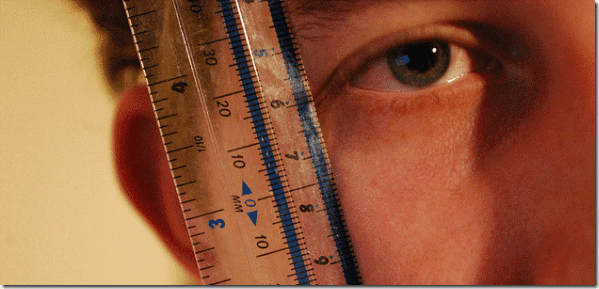
Али нисам одустао, и након кратког размишљања, добио сам идеју да сортирам слике на основу њихових димензија. Пошто су снимци екрана били тачни исте димензије (исти
ширина Кс висина ) и потпуно другачије од осталих слика на СД картици, могао бих да их одвојим и избришем у једном потезу. Међутим, није било директног начина да то урадим користећи Виндовс претрагу и морао сам да потражим наменски алат за тај задатак. Хајде да видимо како сам се решио читавог снопа снимака екрана на свом Андроиду.Белешка: Чистим снимке екрана на свом мобилном помоћу ове методе, али можете користити трик да очистите било коју гомилу фотографија све док су све одређене димензије.
Претраживање слика на основу димензија
Користићемо преносиви алат, Димензије 2 фасцикле, за задатак. Након што покренете апликацију на рачунару, наведите изворну фасциклу у којој желите да извршите претрагу. Можете да изаберете родитељски фолдер, а затим да означите опцију Рекурзивни изворни фолдер да претражујете и подређене фасцикле. Пошто не можемо да избришемо слике директно помоћу алатке, претражићемо и преместити слике у привремену фасциклу, а затим их потпуно избрисати.
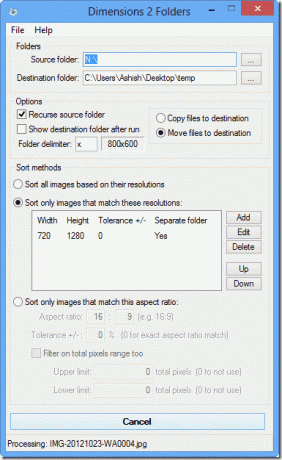
Тако креирајте привремену фасциклу и обезбеди његову путању у одредишној фасцикли. Такође, обавезно проверите опцију Преместите датотеке на одредиште. На крају додајте димензију слика које желите да избришете и кликните на дугме Иди.
Ако нисте сигурни како да пронађите димензију слика, кликните десним тастером миша на било коју датотеку слике и кликните на Својства. У прозору са својствима идите на Детаљи картицу и погледајте димензију фотографије испод Слика одељак. Димензија слике је ширина к висина.
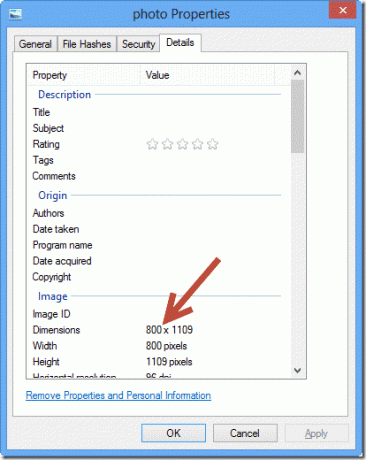
Коначно, након што алат претражи и помери све слике, можете само да избришете целу фасциклу и завршите задатак.
Закључак
Тако се могу претраживати и брисати фотографије на основу њихових димензија. Такође можете претраживати слике по размери и брисати их. Слажем се да је претраживање слика коришћењем димензија и односа ширине и висине мало ван оквира, али онда тешки проблеми захтевају креативна решења.
Заслуге за најбоље слике: стуартпилбров
Последњи пут ажурирано 02. фебруара 2022
Горњи чланак може садржати партнерске везе које помажу у подршци Гуидинг Тецх. Међутим, то не утиче на наш уреднички интегритет. Садржај остаје непристрасан и аутентичан.



